Andrea Guida (@naqern)
28 Aprile 2010
La stupidità umana non ha limiti, perché mai dovrebbe averli la nostra rubrica dedicata ai
trucchetti stupidi per Windows 7? E allora eccoci qui con una nuova sfilza di suggerimenti per l’ultimo sistema operativo di Redmond. Una serie di 6 piccoli-grandi tips&tricks per Seven che di sicuro non vi cambieranno la vita ma che – forse – vi torneranno utili nello svolgimento delle vostre attività digitali quotidiane. Buon divertimento!
Nascondere i font inutilizzati
Forse non tutti lo sanno, ma il gestore dei font di Windows 7 consente di nascondere i caratteri di scrittura inutilizzati. Per farlo, occorre recarsi nella cartella “C:\ Windows\ Fonts”, selezionare il carattere da nascondere e cliccare sul pulsante Nascondi (collocato in alto a destra).
Visualizzare i drive inutilizzati
In
Windows 7, le
voci relative ai drive non utilizzati (es. quelle delle porte USB quando non ci sono dispositivi collegati al PC) non compaiono in
Computer. Per visualizzarle, occorre aprire una qualsiasi finestra dell’
Esplora Risorse, recarsi nel menu
Organizza >
Opzioni cartella e ricerca, selezionare la scheda
Visualizzazione e togliere il segno di spunta dalla voce
Nascondi unità vuote nella cartella Computer.
Gestione dispositivi veloce
Facendo click destro sulla voce relativa al proprio computer (es. PC-NOME) presente in Dispositivi e Stampanti (accessibile dal menu Start), si ha accesso ad un menu attraverso il quale è possibile impostare le proprietà di schermo, audio, modem, mouse, tastiera e molti altri dispositivi. Una sorta di Gestione Dispositivi light, insomma.
Calibrare colori dello schermo
I colori del vostro display vi sembrano sbiaditi? Non riuscite a leggere bene i caratteri sullo schermo? Allora digitate Calibra nella barra di ricerca del menu Start (o del Pannello di Controllo) e selezionate la prima voce che compare per avviare la procedura guidata di calibrazione dei colori dello schermo e la regolazione dei caratteri cleartype.
Rapporto diagnostica efficienza energetica
È possibile ottenere un dettagliatissimo rapporto sull’efficienza energetica del sistema e i problemi legati a quest’ultima, avviando il prompt dei comandi e dando il comando powercfg – energy. Dopo una rapida analisi di circa 60 secondi, sarà possibile consultare il rapporto aprendo il file “C:\ Windows\ System32\ energy-report.htm”.
Trucchetti per la ricerca
Infine, ecco qualche utile trucchetto da usare nella barra di ricerca veloce dei file su Windows 7 (la barra presente in alto a destra nell’Esplora Risorse, tanto per intenderci):
- Utilizzare l’asterisco (*) come carattere jolly. È possibile ad esempio cercare tutti i file con estensione “doc” digitando *.doc.
- Digitare il codice “dimensione:” e scegliere una delle voci che compaiono nel menu di auto-completamento per ricercare i file in base alle loro dimensioni. Diventa così possibile ricercare i documenti vuoti (0KB), minuscoli (0-10KB), piccoli (10-100KB), medi (100KB – 1MB), grandi (1-16MB), molto grandi (16-128MB) o enormi (oltre i 128MB).
- Utilizzare il suffisso “tipo:” per ricercare i file in base alla loro tipologia. Digitando “tipo: documento” è quindi possibile individuare tutti i documenti di testo, digitando “tipo:video” si possono ricercare i video e così via.
Qui una lista con tutti i codici speciali e molti altri suggerimenti per la ricerca dei file in Windows 7.

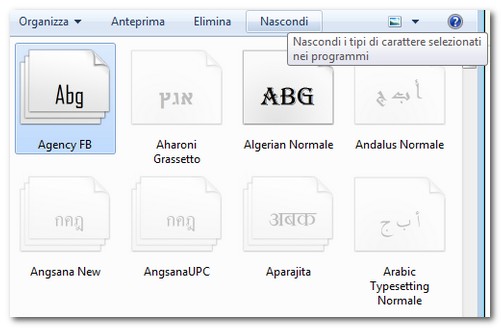
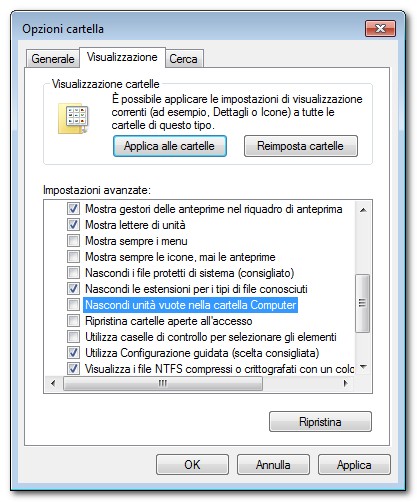
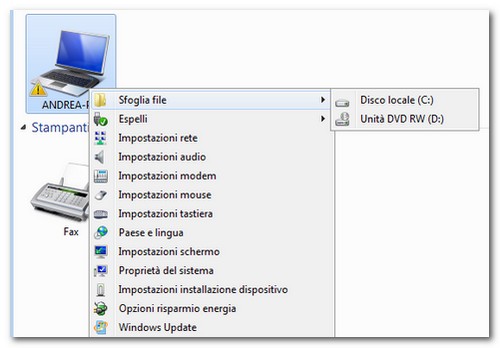
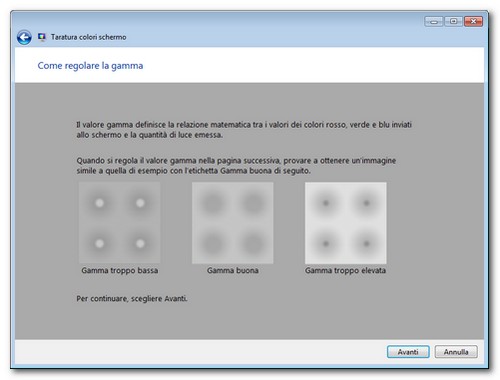
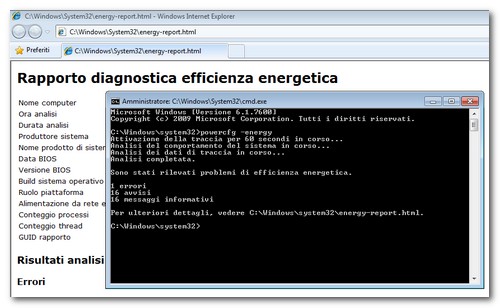
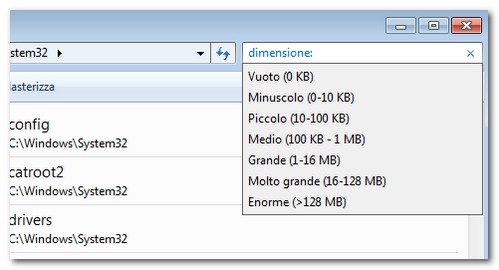









#1Lorenzo
Utili, grazie!
#2Mattia Borsoi
inutili, grazie!
#3PER SEMPRE GEEK
Il ”trucchetto” dei font l’avevo scoperto già tempo fa curiosando fra il pc. In verità, mi aspettavo di meglio: le altre volte, i trucchetti stupidi, erano più interessanti. Comunque, Andrea, sei un MITO: ogni giorno trovi sempre qualcosa che mi fa restare a bocca aperta. CONTINUA COSÌ! Comunque, non mi potresti dire, più o meno, quando farai (se lo farai) il prossimo post sui trucchetti stupidi? C’è una data fissa? Grazie in anticipo. E complimenti per il post.
#4PER SEMPRE GEEK
P.S. Ma dove l’hai trovata quell’immagine della scimmia che usa Seven?? XD
#5Dani
Il trucchetto della ricerca a me pare utile, non lo sapevo. Grazie (:
#6Claudio Sciacchitano
non mi funge il powecfg
#7Claudio Sciacchitano
ritiro,grazie!
#8RoCCo MuSOLIno
Bello bello bello! 😛
#9Andrea Guida
grazie mille, ragazzi. Sono contento possano tornarvi utili! 🙂
@PER SEMPRE GEEK: grazie mille per i complimenti, davvero troppo gentile. Quanto alla rubrica, no, per ora non c'è una data fissata per la nuova puntata. Ci sarà solo quando avrò scovato altri "trucchetti stupidi". 😉
ciao!